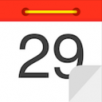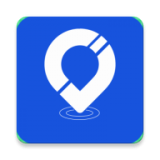电脑声卡驱动不会装?看这里教你正确安装
2025-03-13
来源:bjmtth
编辑:佚名
在现代生活中,电脑不仅是工作和学习的工具,也是我们享受音乐、观看电影和玩游戏的重要伙伴。然而,有时候我们会遇到声音异常或者完全没有声音的情况。这可能是由于声卡驱动程序出现了问题。不用担心,本文将为你提供一份简单易懂的声卡驱动安装教程,帮助你快速解决问题。
第一步:检查设备管理器
首先,我们需要确认电脑是否已经识别到声卡设备。打开“我的电脑”或“此电脑”,右键点击“管理”,然后选择“设备管理器”。在设备管理器中找到“声音、视频和游戏控制器”这一项,查看是否有黄色感叹号或问号标记。如果有,说明声卡可能未正确安装或驱动程序有问题。
第二步:下载正确的驱动程序
如果发现声卡设备有问题,接下来就是下载正确的驱动程序。访问电脑品牌官方网站或者声卡制造商的官网,输入你的电脑型号或声卡型号进行搜索。下载最新版本的驱动程序,并确保下载时选择适合你操作系统的版本(如windows 10或windows 11)。
第三步:卸载旧驱动程序
在安装新驱动之前,建议先卸载现有的声卡驱动程序。回到设备管理器,右键点击声卡设备,选择“卸载设备”。勾选“删除此设备的驱动程序软件”选项后点击确定。这样可以确保安装新驱动时不会出现问题。
第四步:安装新的驱动程序
双击刚刚下载好的驱动程序安装包,按照提示一步步完成安装。通常情况下,安装过程中只需要点击“下一步”即可,系统会自动完成剩余步骤。安装完成后,重启电脑以使更改生效。

第五步:测试音频功能
重启电脑后,打开播放音乐或视频软件,测试一下音频输出是否正常。如果一切正常,恭喜你,声卡驱动已经成功安装!如果没有恢复正常,可以尝试重新安装一次,或者联系专业技术人员寻求帮助。
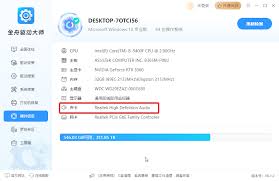
结语
通过以上简单的五个步骤,相信你可以轻松解决电脑声卡驱动的问题。记住,定期更新驱动程序不仅可以提升性能,还能修复一些潜在的漏洞。希望这篇文章能帮助你快速恢复电脑的音效功能,让你享受更优质的数字生活体验。
相关下载
小编推荐
更多++